カルテの作成ガイド:写真・手書きで残すお客様の施術履歴
サロンカルテの核となる機能の一つが、カルテ作成です。お客様一人ひとりの施術履歴や細やかな情報を記録することで、パーソナルなサービス提供とお客様の満足度向上に繋がります。このページでは、カルテ作成の開始から、写真・手書き・テキストメモを活用した詳細な記録方法、そして保存までの全手順を詳しく解説します。
カルテは顧客ごとに紐づけて入力するため、カルテを作成する前に対象となる顧客を選択する必要があります。まだ顧客の登録がお済みでない場合は、先に顧客登録を行ってください。
1. カルテ作成を開始する:顧客の選択
サロンカルテでは、お客様を特定するための「顧客番号」を使用し、迅速にカルテ作成を開始できます。
手順1-1:顧客番号を入力して作成
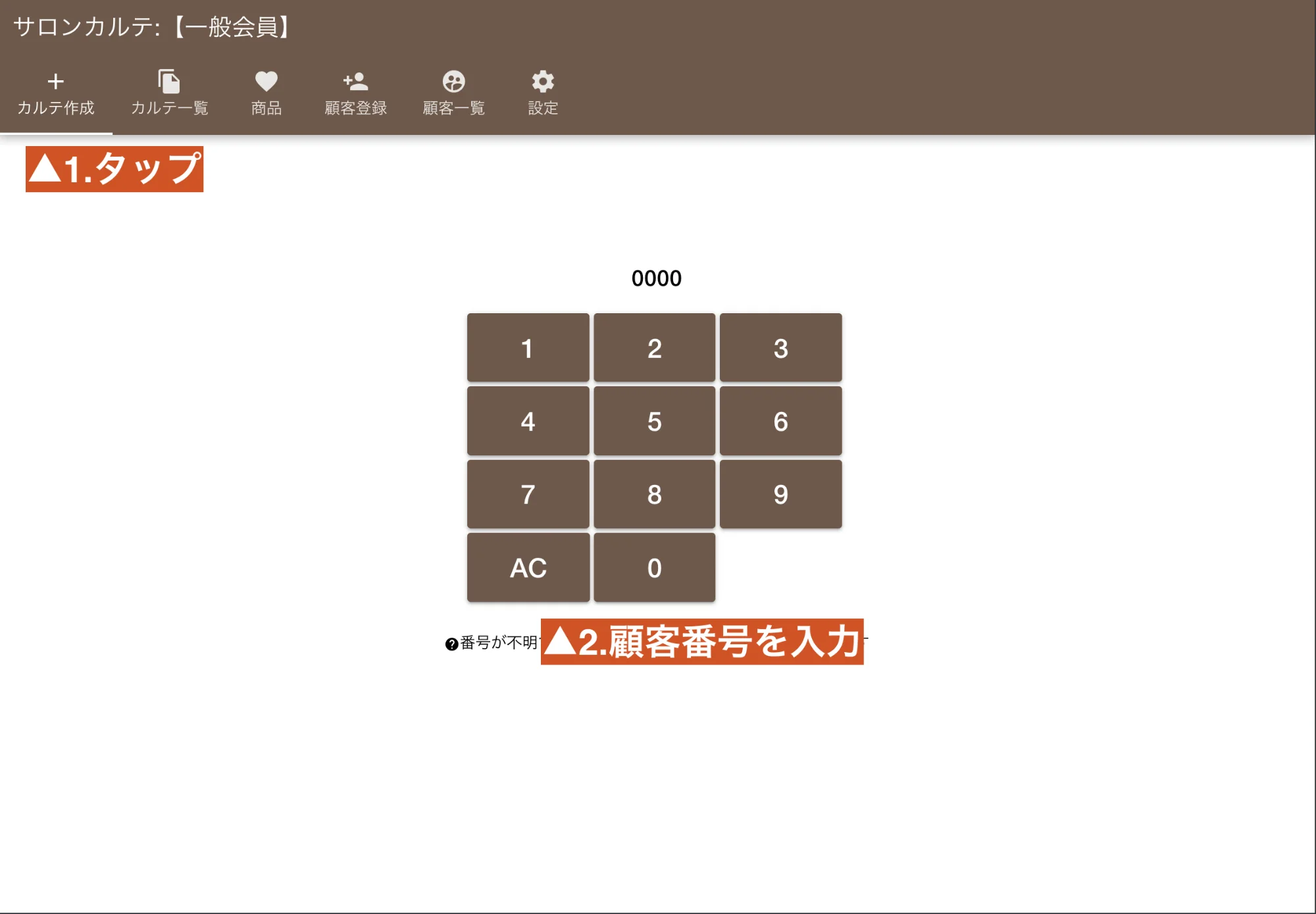
- 上部メニューから「カルテ作成」をタップします。
- 画面に表示される5桁の顧客番号入力欄に、お客様の顧客番号を入力してください。
【注意】「この番号は存在しません」と表示された場合
入力された5桁の顧客番号が存在しない場合、「この番号は存在しません」という警告が表示されます。「AC(オールクリア)」ボタンを押して、正しい顧客番号を再度入力してください。
手順1-2:顧客一覧からカルテを作成
もしお客様の顧客番号がすぐに分からない場合でもご安心ください。顧客一覧からお客様を探してカルテを作成することも可能です。
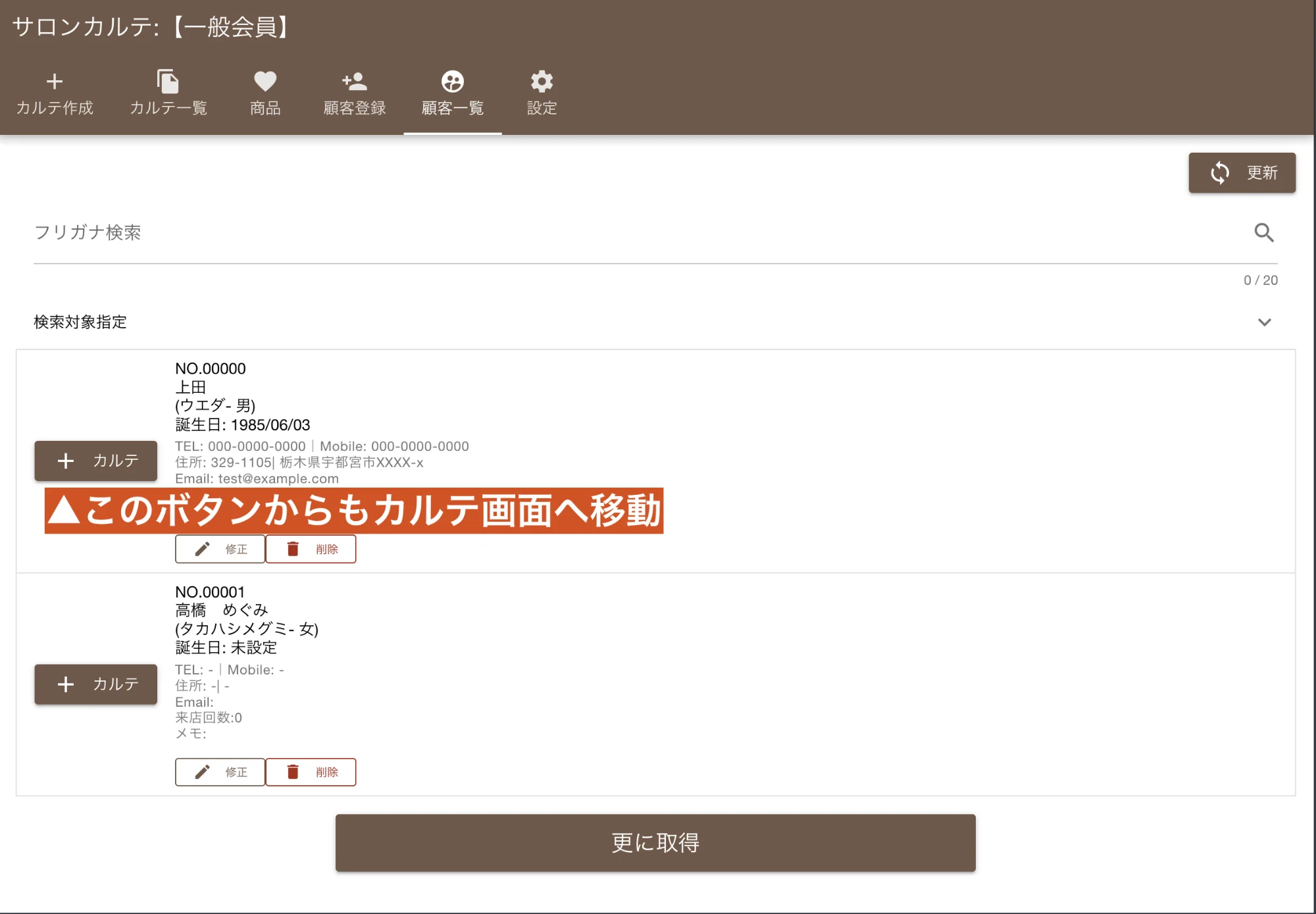
- 上部メニューから「顧客一覧」をタップします。(※もしくは、カルテ作成画面で「顧客一覧から選択」などのボタンがあればその指示を追加)
- 目的の顧客を選択し、カルテ作成ボタン(または顧客情報を開いてから「カルテ作成」)をタップします。
2. カルテ作成画面の構成と入力項目
顧客を選択すると、カルテ作成画面が表示されます。この画面には、お客様の情報を詳細に記録するための様々な項目が用意されています。
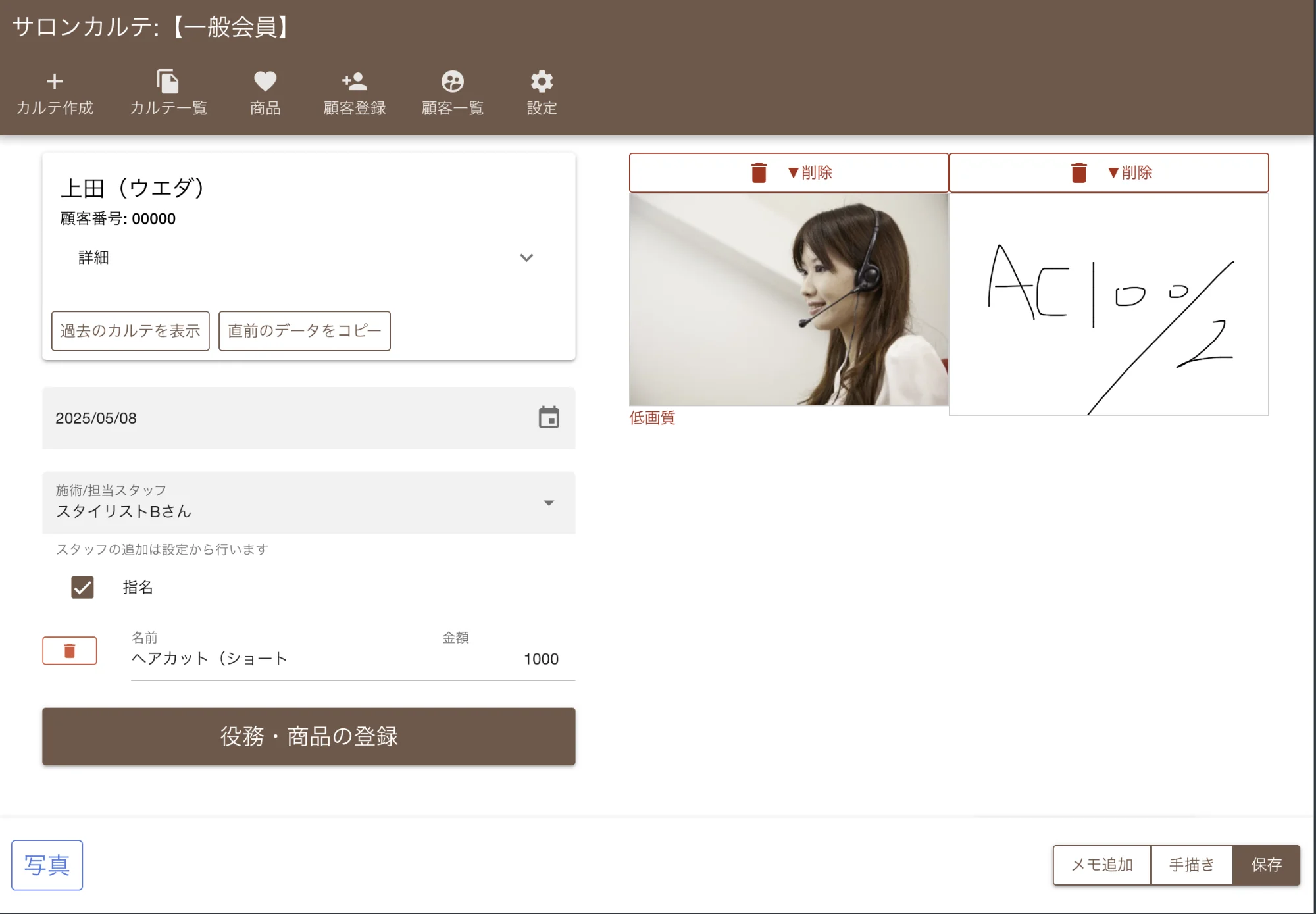
- 顧客情報
- 現在作成中のカルテに紐づく顧客情報が、画面左上のカードに簡潔に表示されています。「詳細」ボタンをタップすると、電話番号や住所といったお客様の詳細な情報をいつでも閲覧可能です。
- 施術日
- 施術を行った日付です。デフォルトで「当日」が自動でセットされます。必要に応じて過去の日付に変更することもできます。
- 担当スタッフ
- 今回の施術を担当したスタッフを指定します。複数スタッフが登録されている場合、リストから選択します。設定で事前にスタッフを追加しておく必要があります。「指名」にチェックを入れることで、指名による施術であったことを記録できます。
- 役務・商品の登録
- お客様が受けた施術サービスや購入された物販商品を登録します。事前に商品登録で登録されたメニューや商品が選択肢として利用できます。
- 写真
- 施術前後のビフォーアフター写真や、お客様の髪型・ネイルなどの詳細をスマートフォンやタブレットに記録されている写真からカルテ上に登録できます。その場でカメラを起動して撮影し、即座に添付することも可能です(OS依存。iOSではスムーズに利用できます)。可変で何項目でも追加可能です。
写真管理機能の詳細はこちら - メモ追加
- キーパッドによる文字入力で、施術時の気づきやお客様との会話内容などを「テキストデータ」として記録できます。詳細な情報を文字で残したい場合に最適です。可変で何項目でも追加可能です。
テキストメモ機能の詳細はこちら - 手書き
- タブレットやスマートフォンのタッチパネルから直接、施術内容を図示したり、お客様の髪型イメージなどを手書きで記述できます。ペーパーカルテに近い感覚で直感的に記録できるため、キーボード入力が苦手な方も安心です。スタイラスペンを併用することで、より効率的な記録が可能になります。
手書き機能の詳細はこちら
2-1. 写真でビフォーアフターを記録する
カルテ作成画面の左下にある「写真」アイコン(またはボタン)をタップすると、お客様の施術前後の写真をカルテに添付できます。視覚的な情報は、より詳細で分かりやすいカルテ作成に役立ちます。
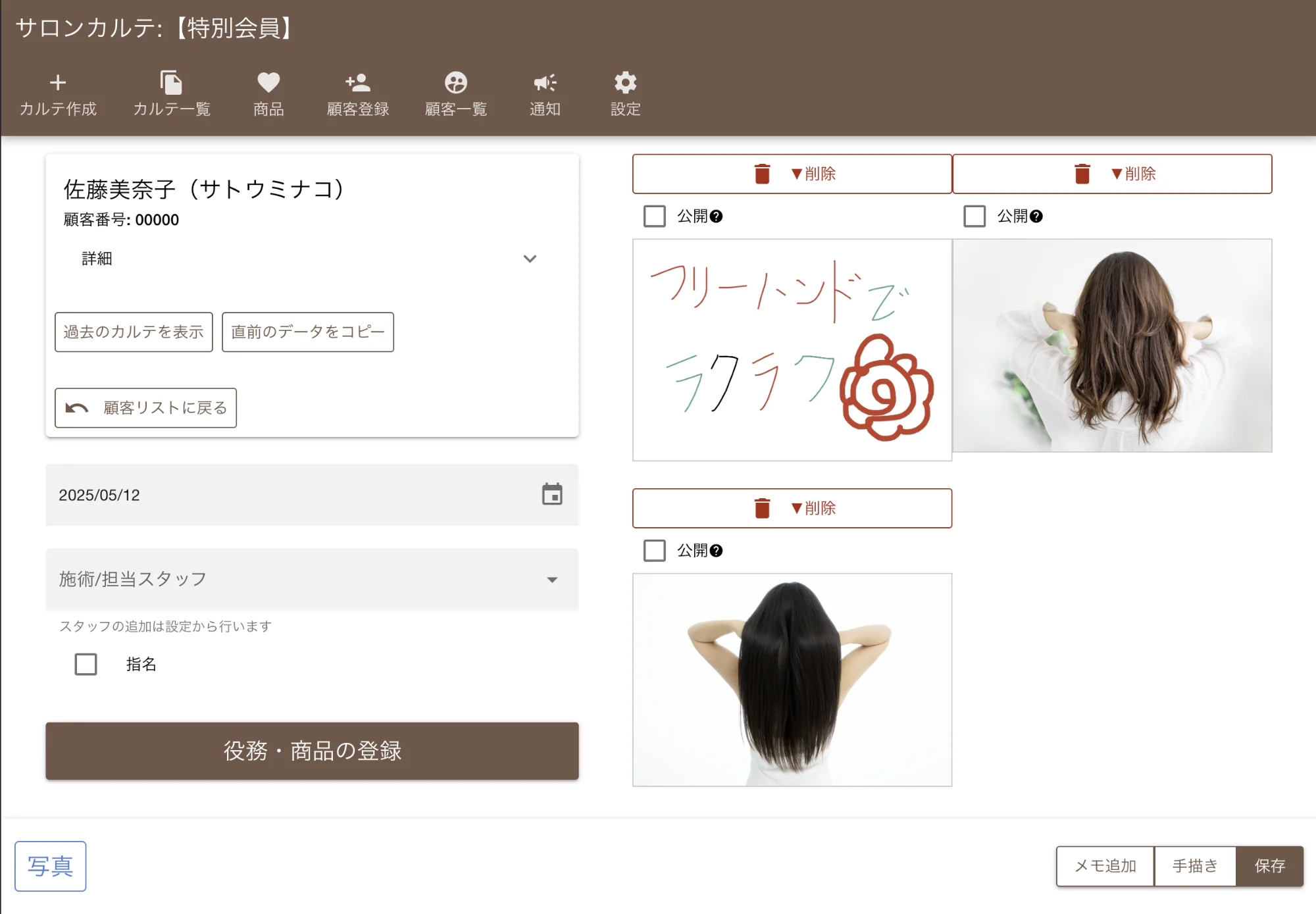
2-2. 手書きで直感的なメモを残す
スタイラスペンや指を使って、カルテ上に自由にメモやイラストを記録することができます。細かなニュアンスや、お客様とのカウンセリング時のひらめきを逃さずに残せます。何枚でも追加できるため、情報量に制限はありません。
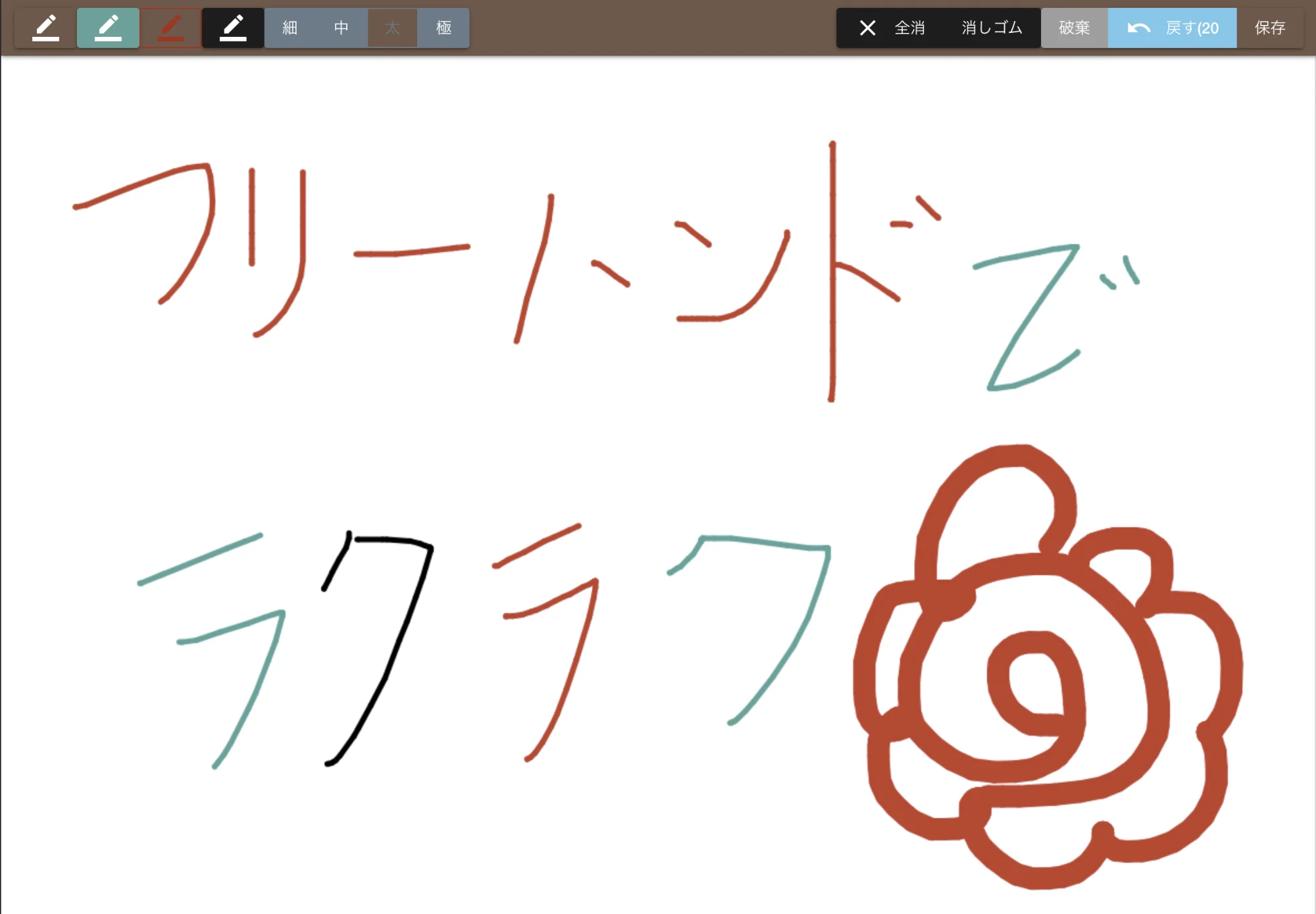
2-3. テキストメモで詳細を記録する
キーボードの操作に慣れている方は、「メモ追加」機能でキーパッドを使ったテキストメモを残すことができます。手書きでは難しい、より詳細な情報や定型的な記録を残したい場合に推奨されます。
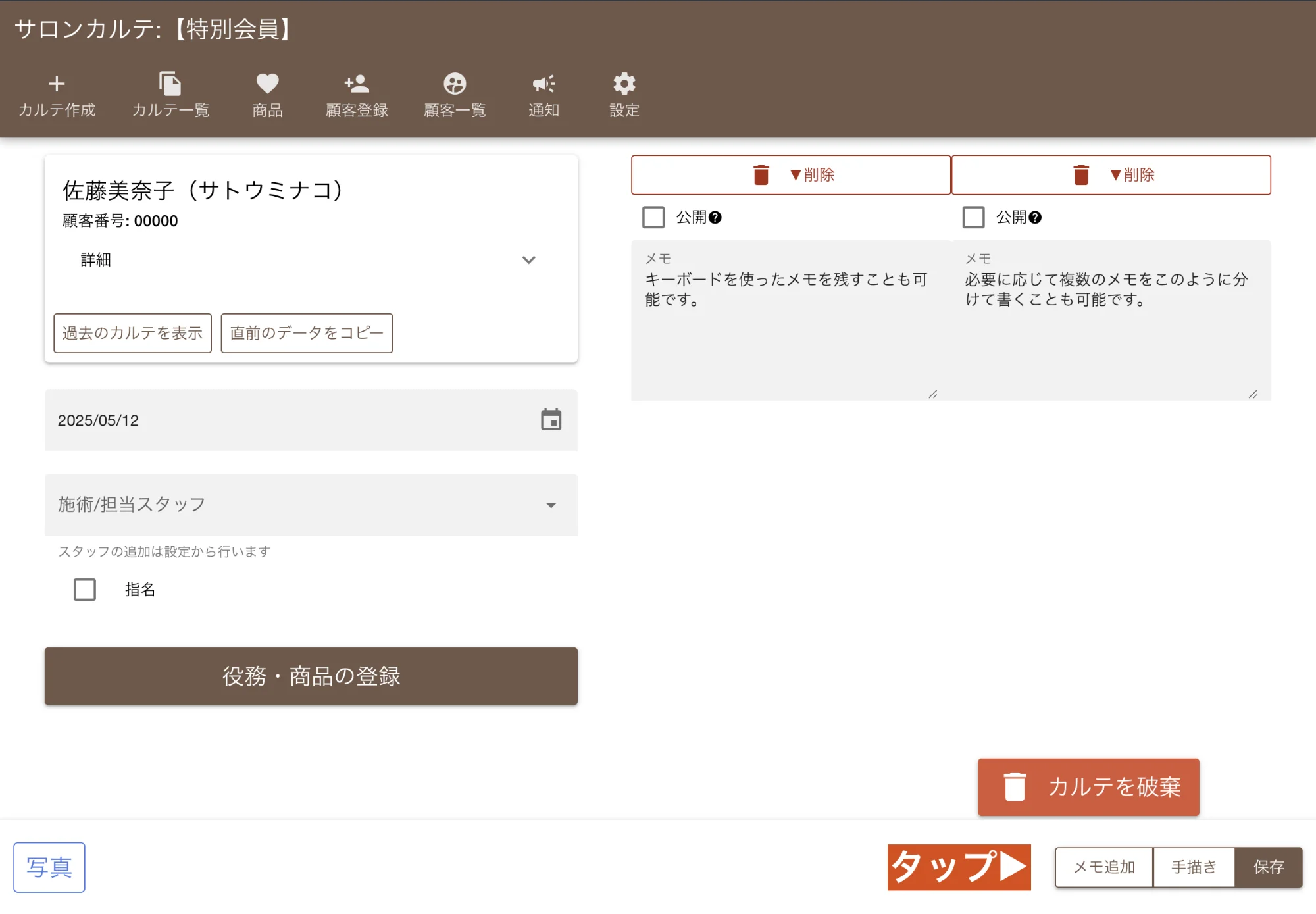
3. カルテの保存
必要な施術内容やお客様情報を記録し終えたら、最後にカルテを保存します。
画面右下の「保存」ボタンをクリック(またはタップ)し、カルテを保存してください。保存されたカルテは、後から閲覧したり、お客様アプリで共有したりすることができます。
カルテの作成はこれで完了です!
次のステップでは、作成したカルテを見る方法についてご紹介します。